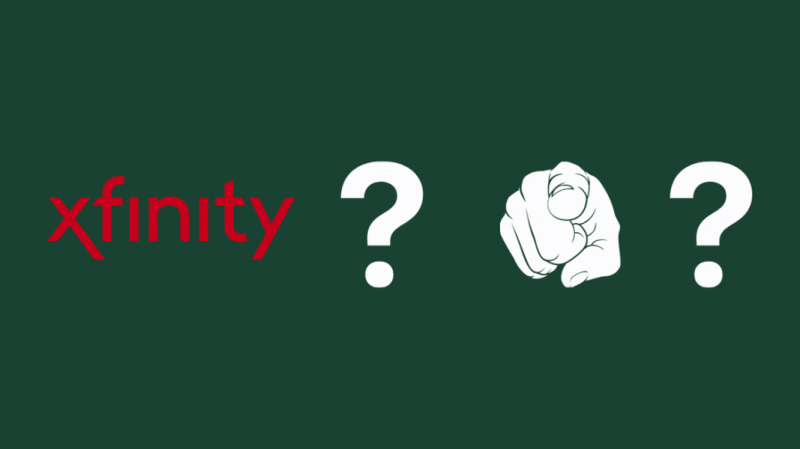أستخدم Xfinity Wi-Fi لفترة طويلة. اخترتها بسبب تنوع الخطط ، حيث تقدم سرعات إنترنت تتراوح من 25 ميجابت في الثانية إلى 1 جيجابت في الثانية.
ومع ذلك ، في أحد الأيام أدركت أنني لا أحصل على السرعة الكاملة للخطة التي اخترتها.
هذا ببساطة لن يجدي نفعا. لذلك دخلت على الإنترنت لمعرفة السبب وعلى الرغم من أن الأمر استغرق ساعات ، فقد تم إصلاحه.
تشمل الأسباب المحتملة ازدحام الشبكة وانقطاع الشبكة والعديد من الأجهزة المتصلة بشبكتك وما إلى ذلك.
العديد من هذه الأسباب لها إصلاحات بسيطة ، بينما يتطلب بعضها بذل المزيد من الجهد.
إذا لم تحصل على السرعة الكاملة لخطتك على Xfinity ، فأعد تشغيل جهاز التوجيه وقم بترقية خطة الإنترنت الحالية.
لقد تحدثت أيضًا عن كيفية التعامل مع ازدحام الشبكة وترقية المودم.
هل هو Xfinity؟ أم هو أنت؟
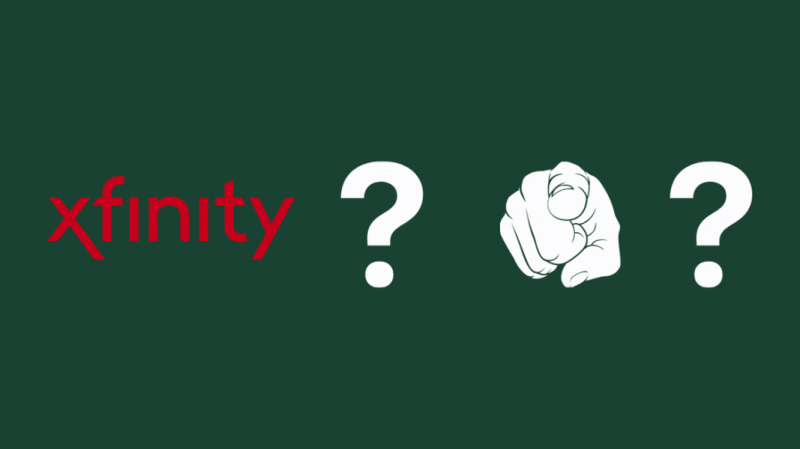
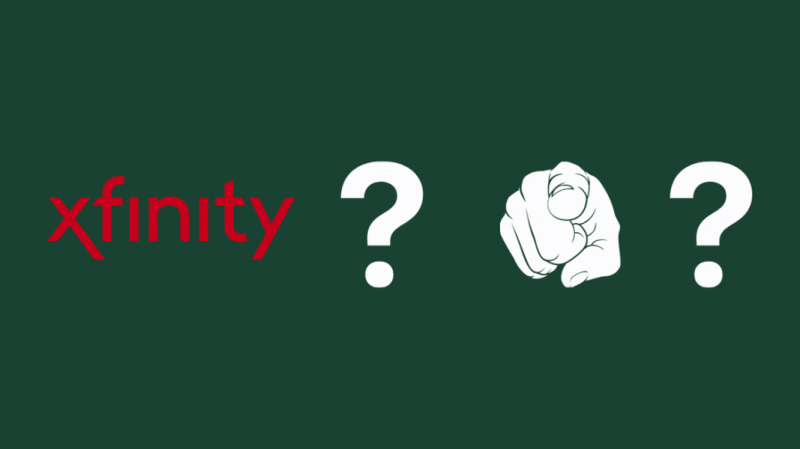
بادئ ذي بدء ، عليك تحديد سبب هذه السرعة المنخفضة - سواء كانت المشكلة تتعلق بشبكة Xfinity أو بشبكتك المنزلية.
إذا كانت المشكلة تتعلق بشبكة Xfinity ، فستظهر أي من المشكلات التالية:
- سرعة الإنترنت لديك أبطأ من السرعة المضمونة في خطتك. يمكنك التحقق من فاتورة Xfinity الخاصة بك لمعرفة السرعة القصوى التي يمكنك تحقيقها مع شبكتك المنزلية.
- تكون سرعة الإنترنت لديك منخفضة خلال أوقات الذروة ، أي بعد الساعة 7 مساءً عندما يكون عدد المستخدمين في منطقتك أعلى من ذلك بكثير.
- سرعة الإنترنت لديك بطيئة (أو مفقودة) حتى عندما تكون إشارة Wi-Fi بكامل قوتها.
في حالة وجود أي من المشكلات التالية ، فإن المشكلة تكمن في الشبكة المنزلية الخاصة بك:
- سرعة الإنترنت لديك منخفضة فقط على جهاز معين. إذا أظهرت عدة أجهزة سرعات بطيئة ، فإن المشكلة تكمن في Xfinity.
- عندما يكون تقليل سرعة الإنترنت في شبكتك المنزلية وحدها ، فلن يواجه جيرانك أية مشكلات تتعلق بسرعة الإنترنت لديهم.
مشاكل سرعة Xfinity وكيفية التعامل معها


فيما يلي بعض المشكلات الشائعة المرتبطة بسرعة Xfinity Wi-Fi:
انقطاع شبكة Xfinity
عند حدوث انقطاع في الشبكة ، ستفقد إشارة الإنترنت الخاصة بك على الفور. أيضًا ، ستظهر أجهزتك متصل ، بلا إنترنت.
قد يُعزى انقطاع الشبكة إلى الصيانة من جانب Xfinity ، والظروف الجوية السيئة ، وتعطل الأجهزة ، وما إلى ذلك.
عند حدوث انقطاع ، يجب عليك إبلاغ Xfinity في أقرب وقت ممكن لأنه لا يمكنك تحديد ما إذا كان الانقطاع ناتجًا عن الصيانة أم لا.
يمكنك القيام بذلك عن طريق تسجيل الدخول إلى حساب Xfinity الخاص بك وعرض خريطة الانقطاع.
تُظهر خريطة الانقطاع المناطق القريبة منك والتي تأثرت بانقطاع الشبكة.
بمجرد تحديد المناطق المختلفة ، يمكنك إبلاغ Xfinity. بمجرد أن تبلغ ، سوف تتكفل Xfinity بالباقي.
للأسف ، لا يوجد شيء آخر يمكنك القيام به في هذه المرحلة ولكن انتظر انتهاء الانقطاع.
شبكة Xfinity مزدحمة
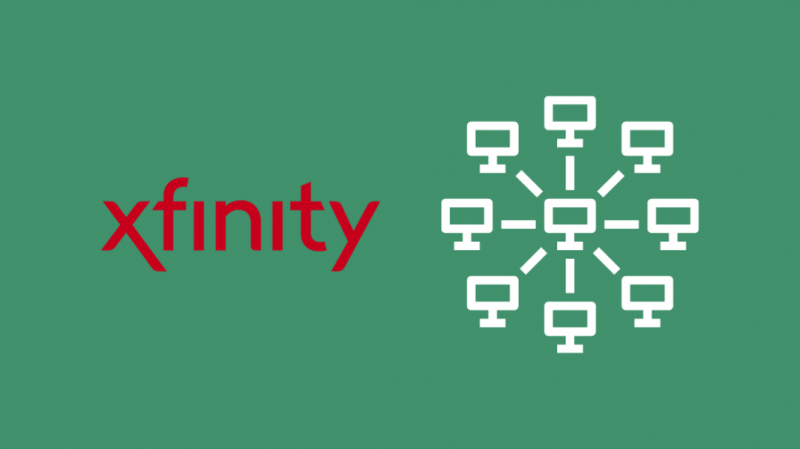
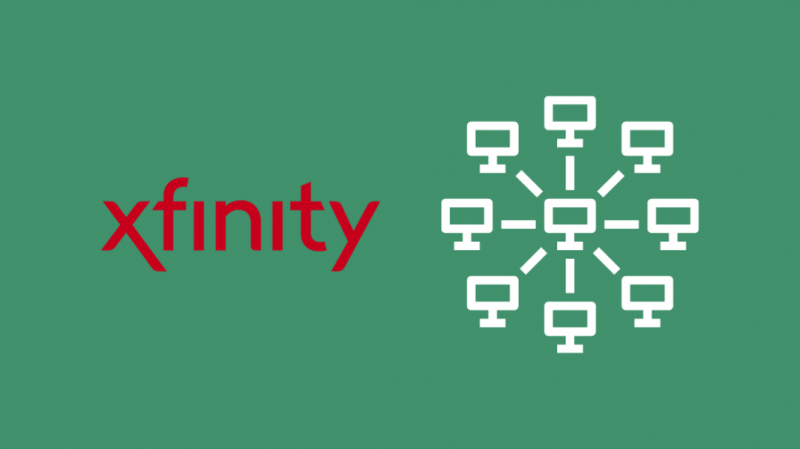
تخيل تقاطع طرق. إذا اقتربت العديد من المركبات من التقاطع في نفس الوقت ، يحدث ازدحام مروري.
وبالمثل ، إذا كان عدد الأجهزة المتصلة في منطقة ما كبيرًا جدًا ، فسيحدث ازدحام في الشبكة ، وتنخفض سرعة الإنترنت في هذه المنطقة بأكملها. قد تجد أن الخاص بك سرعة تحميل Xfinity بطيئة .
هذا متكرر في أوقات الذروة عندما يكون عدد المستخدمين أكثر. بالإضافة إلى ذلك ، Xfinity هي شبكة كبلية ، لذا فإن الازدحام أكثر عرضة للوقوع.
يمكنك تجنب هذا الازدحام عن طريق تأجيل العمليات والتنزيلات كثيفة البيانات إلى ما بعد وقت الذروة.
وبالتالي يصبح أداء الشبكة الإجمالي سلسًا.
حاول عدم توصيل العديد من الأجهزة بشبكة Wi-Fi
على غرار حالة ازدحام الشبكة ، إذا تم توصيل عدد كبير جدًا من الأجهزة بشبكتك المنزلية في نفس الوقت ، فستجد أن سرعة تنزيل xfinity بطيئة. في بعض الأحيان سيبدأ Wi-Fi فقط في قطع الاتصال .
قد لا يدعم جهاز التوجيه الخاص بك أيضًا العديد من الأجهزة في وقت واحد. لذلك ، يمكنك تجنب هذا الموقف عن طريق الحد من عدد الأجهزة التي يمكنها الاتصال بشبكتك في وقت معين.
كيفية تشغيل Xfinity Internet بشكل أسرع؟
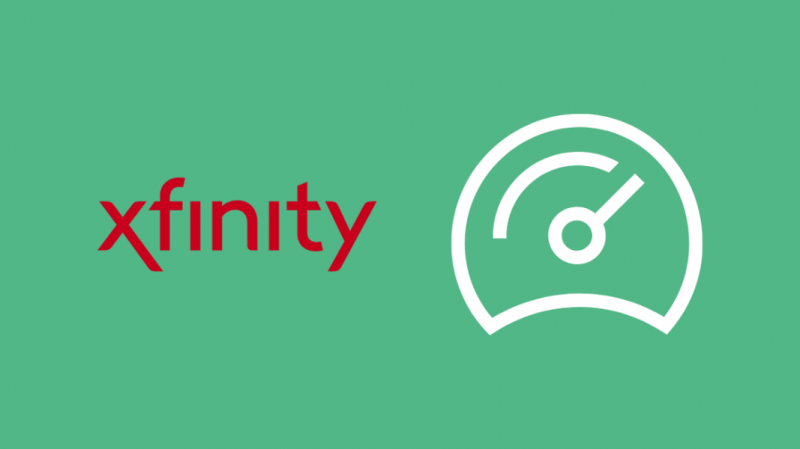
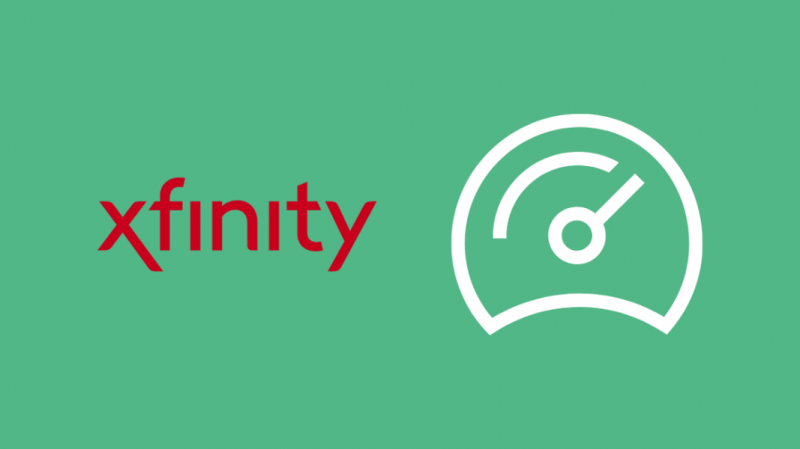
فيما يلي بعض الإصلاحات الأساسية للسرعة البطيئة لشبكة Xfinity Wi-Fi:
أعد تشغيل جهاز التوجيه
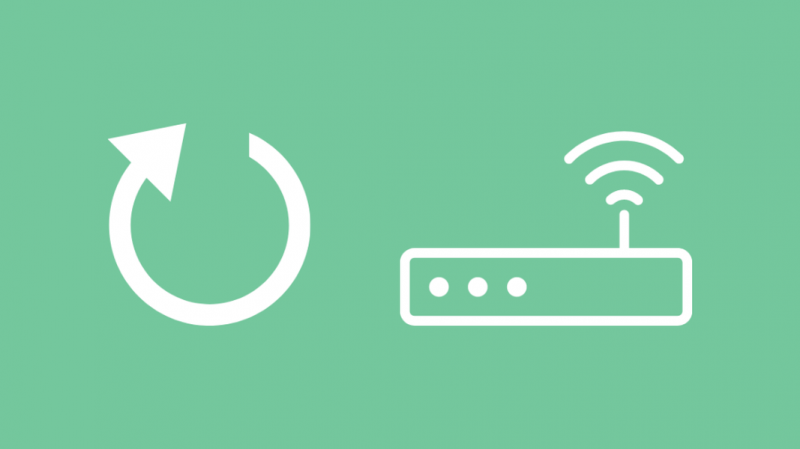
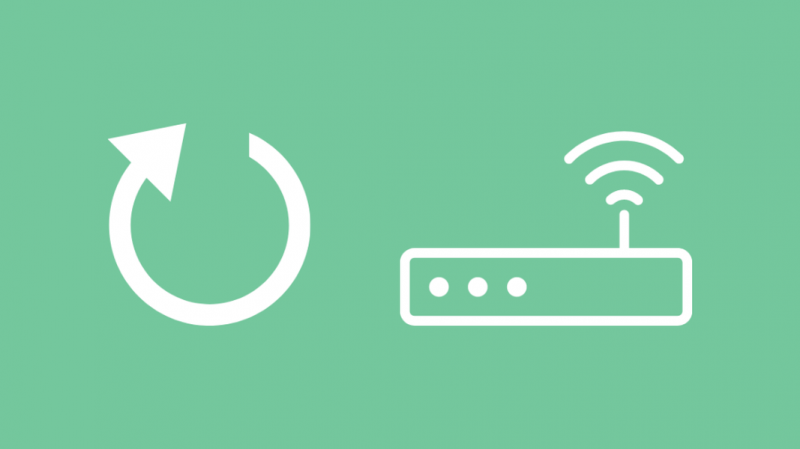
الفكرة الأولى التي تتبادر إلى ذهن أي شخص في حالة انخفاض سرعة الشبكة هي إعادة تشغيل جهاز التوجيه.
تؤدي إعادة التشغيل إلى مسح ذاكرة التخزين المؤقت وبالتالي تحسين أداء أجهزة الشبكة لديك إلى حد كبير.
هناك طريقتان يمكنك من خلالهما إعادة تشغيل المودم / الموجه:
- قم بإيقاف تشغيل المودم وجهاز التوجيه الخاص بك لبضع ثوانٍ ثم أعد تشغيل المودم أولاً. اترك المودم بضع دقائق للحصول على اتصال بالإنترنت. ثم أعد تشغيل الموجه. سترى أن شبكة Wi-Fi عادت في غضون بضع دقائق.
- قم بتسجيل الدخول إلى حساب Xfinity الخاص بك وأعد تشغيل المودم / البوابة بالنقر فوق أعد تشغيل المودم زر.
استبدل الأجهزة القديمة
هل لاحظت أن جهازًا واحدًا فقط أو بعضًا من أجهزتك تعرض سرعات إنترنت منخفضة عند الاتصال بشبكة Wi-Fi؟
في مثل هذه الحالات ، تكمن المشكلة عادةً في الجهاز وليس في الشبكة.
ستلاحظ أن سرعة الجهاز الأقدم منخفضة للغاية ، على الرغم من قوة الاتصال.
وذلك لأن أجهزة الجهاز لا يمكنها التعامل مع سرعات الإنترنت العالية ، حيث أن تقنية الجهاز تسبق تكنولوجيا الشبكة عالية السرعة.
مثال على ذلك هو حالة جهاز 4G وشبكة 5G. لن يتمكن جهاز 4G من الاستفادة من سرعة شبكة 5G إلى أقصى حد.
في مثل هذه الحالات ، يعد استبدال جهازك المعين هو الحل الأفضل.
قم بترقية المودم الخاص بك
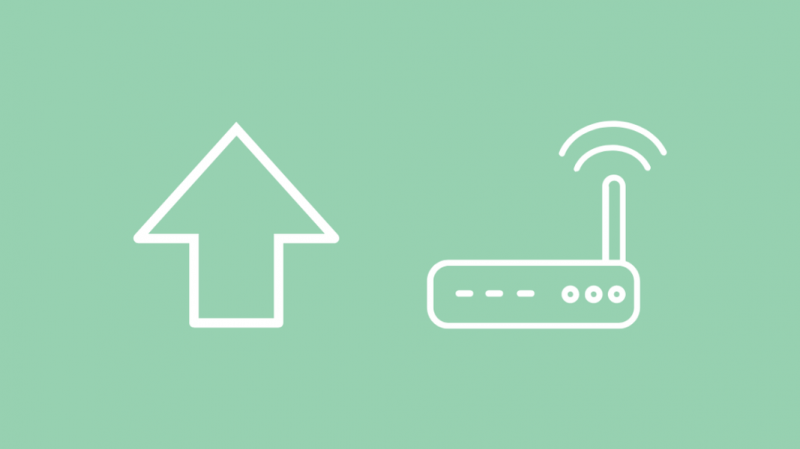
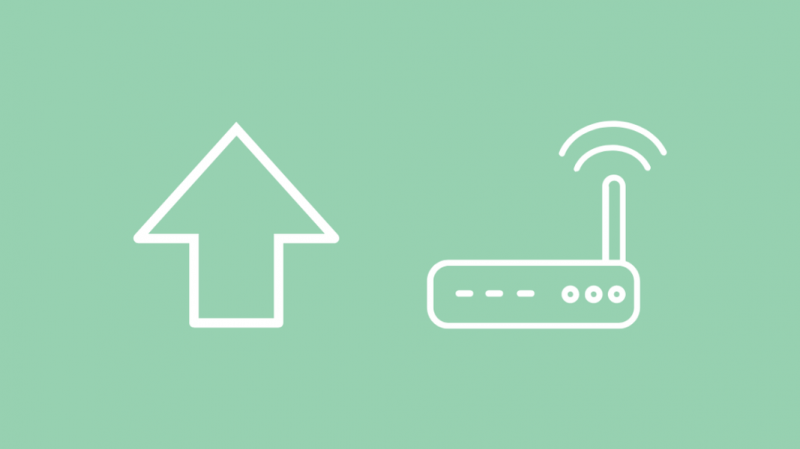
تتحسن سرعات الإنترنت يومًا بعد يوم ، وإذا لم تكن أجهزة الشبكة لديك محدَّثة ، فلن تتمكن من الاستمتاع بأفضل سرعات الإنترنت.
وبالمثل ، إذا كان جهاز التوجيه أو المودم لديك قديمًا ، فستكون سرعة الإنترنت لديك منخفضة بغض النظر عن خطتك التي اخترتها.
هذا لأن جهاز المودم / الموجه الخاص بك غير قادر على دعم مثل هذه السرعات العالية.
يمكن أيضًا أن يكون عدد الاتصالات التي يمكن لجهاز التوجيه الخاص بك التعامل معها محدودًا.
لحل هذه المشكلة ، أولاً وقبل كل شيء ، تعرف على خطتك والسرعة التي تقدمها.
ثم قم بدراسة مختلفة مودم Xfinity الصوتي واختر جهاز التوجيه لتوفير أفضل سرعة إنترنت لخطتك.
يمنحك استخدام أحدث أجهزة التوجيه أفضل السرعات التي يمكن أن تقدمها خطتك.
لمنع حدوث هذه المشكلة في المستقبل ، يجب عليك استبدال جهاز التوجيه الخاص بك مرة واحدة في بضع سنوات.
احصل على خطة إنترنت أسرع.
قد تحدث حالات تتطلب فيها اتصالاً عالي السرعة بالإنترنت ، لكن خطتك الحالية لها نطاق ترددي محدود.
هذا منتشر جدًا في مواقف العمل من المنزل. في هذه الحالة ، يمكنك اختيار خطة ذات سرعة إنترنت أعلى.
الأفكار النهائية حول الحصول على أفضل سرعة ممكنة
لتحسين أداء الشبكة وتجنب مشكلات سرعة الإنترنت في Comcast ، يمكنك استخدام تطبيق Wi-Fi booster لتحديد موضع جهاز التوجيه الخاص بك الذي سيوفر أفضل اتصال بالإنترنت في جميع أنحاء المنزل.
بالنسبة للتطبيقات كثيفة النطاق الترددي ، يمكنك إعداد اتصال سلكي وملحقات للحصول على أفضل سرعة ممكنة.
إذا ثبت أن الإصلاحات المذكورة أعلاه غير مجدية ، فيمكنك دائمًا الوصول إلى دعم Xfinity.
قد تستمتع أيضًا بالقراءة:
- كيفية تغيير إعدادات جدار الحماية على Comcast Xfinity Router
- Xfinity Router White Light: كيفية استكشاف الأخطاء وإصلاحها في ثوانٍ
- مودم Xfinity Red Lig ht: كيفية استكشاف الأخطاء وإصلاحها في ثوانٍ
- Xfinity Wi-Fi متصل ولكن لا يوجد اتصال net Access: كيفية الإصلاح
- Comcast Xfinity يخنق الإنترنت: كيفية المنع [2021]
أسئلة مكررة
هل تعمل Xfinity على إبطاء الإنترنت إذا لم تدفع؟
إذا لم تدفع الفواتير في الوقت المحدد ، فستفرض Comcast غرامة على فاتورتك التالية بدلاً من تقليل سرعة الإنترنت لديك.
تبلغ العقوبة عادة حوالي 10 دولارات.
هل تعمل تطبيقات تقوية الإنترنت حقًا؟
معززات الإنترنت لا تزيد من سرعة الشبكة. بدلاً من ذلك ، يزودونك بالمعلومات التي ستساعد في الوصول إلى أفضل اتصال بالشبكة ، مثل تحديد موقع جهاز التوجيه الأمثل.
كيف يمكنك معرفة ما إذا تم اختناق الإنترنت لديك؟
قم بإجراء اختبارات ذات سرعتين: أحدهما يستخدم شبكة افتراضية خاصة (VPN) والآخر بدونها. إذا لاحظت أن السرعة مع VPN أعلى بكثير من السرعة بدون VPN ، فهذا مؤشر واضح على أن مزود خدمة الإنترنت لديك يخنق الإنترنت لديك.
ما هي المدة التي يسمح لك فيها Xfinity بالذهاب دون دفع فاتورتك؟
تسمح Xfinity عادةً بالدفع المتأخر لمدة 30 إلى 45 يومًا بعد تاريخ فاتورة الفاتورة. بعد ذلك ، سينتقلون لإضافة غرامة إلى فاتورتك للشهر القادم.